목록Eclipse (10)
이야기앱 세상
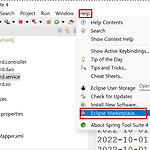 STS4에서 JSP Editor 사용하기
STS4에서 JSP Editor 사용하기
STS((Spring Tool Suite)4에서는 JSP Editor를 지원하지 않기 때문에 JSP Editor를 사용하기 위해 Web Developer Tool를 별도로 설치해 주어야 한다. Help>Eclipse Marketplace 클릭 Eclipse Marketplace에서 eclipse web를 검색하고 아래 화면에 보여지는 것 처럼 Eclipse Enterprise Java and Web Developer Tools3.27 를 설치한다. [Install] 버튼 클릭 [Confirm] 버튼을 클릭한다. 라이센스 동의하고 [Finish] 버튼을 클릭한다. 설치가 완료되면 STS를 재구동한다. [Restart Now] 버튼을 클릭한다. STS 재구동 이후에 파일을 생성할 때 Web 항목이 보여지고 ..
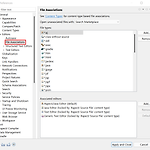 이클립스 기본 에디터 설정하기
이클립스 기본 에디터 설정하기
이클립스에서 에디터를 사용할 때 새로운 에디터를 추가하고 추가한 에디터를 기본 에디터로 설정하는 방법이다. 이클립스 메뉴 Windows>Preferences를 선택한 후 General>Editors>File Associations를 선태한다. File Associations 에서 원하는 확장자를 선택하고 Associated etitors 에서 원하는 에디터를 클릭한 후 Default를 누른다. 마지막으로 Apply and Close를 눌러 창을 닫으면 원하는 에디터가 기본 에디터로 선택되어 사용할 수 있다.
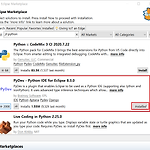 이클립스에서 Python 사용하기
이클립스에서 Python 사용하기
이클립스에서 Python을 사용하려면 이클리스 Help>Eclipse Marketplace 를 클릭하고 python을 검색하여 PyDev를 설치한다. Window>Preferences 을 선택하고 아래 그림처럼 Python Path를 설정한다. Python Path가 설정된 화면 파이썬 프로젝트 생성 프로젝트에 파일 생성하기 코드를 작성한 후 실행하기 실행된 화면
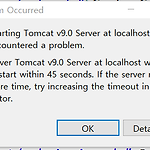 Tomcat 사용시 timeout 문제 해결
Tomcat 사용시 timeout 문제 해결
Tomcat를 구동시킬 때 아래 그림처럼 45초 내에 서버를 시작할 수 없어서 결국 timeout이 발생하고 정지될 때가 있다. 'Starting Tomcat v9.0 Server at localhost' has encountered a problem. Server Tomcat v9.0 Server at localhost was unable to start within 45 seconds. If ther server requires more time, try increasine the timeout in the server editor. 이런 경우 timeout 시간을 늘려서 서버가 시작하지 못 하는 문제를 해결할 수 있다. 이클립스를 구동하고 서버 항목을 클릭하면 보여지는 화면에서 timeouts 메뉴..
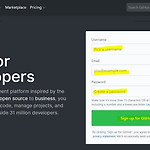 GitHub 설정 및 STS (eclipse) 연동
GitHub 설정 및 STS (eclipse) 연동
GitHub 설정 및 STS 또는 eclipse(이클립스) 연동하기 1. GitHub란? GitHub는 소프트웨어 개발 코드를 repository에 업로드하고 버전를 관리할 수 있는 시스템을 제공하는 웹사이트이다. 개발에 참여한 개발자들은 리포지토리를 공유해서 코드를 공유할 수 있다. 2. GitHub 가입하기 https://github.com/에 접속해서 회원가입을 한다 메뉴에서 [Sign up]를 클릭해서 가입하거나 첫화면의 가입 폼의 내용을 작성하고 회원가입한다. 메뉴에서 [Sign up]를 클릭했을 경우 아래 화면이 보여지고 Username, Email, Password를 작성하고 Verify account를 수행하고 하단의 [Create an account]를 눌러 가입한다. 회원에 가입하면 가..
 [동영상]이클립스 이용한 자바코드 작성 (Eclipse Installer 사용하기)
[동영상]이클립스 이용한 자바코드 작성 (Eclipse Installer 사용하기)
자바 프로그래밍을 위한 이클립스 다운로드 및 설치에 대한 가이드 동영상입니다.간단한 사용법도 소개합니다. 이클립스 사용전에는 자바 JDK가 우선 설치되어 있어야 합니다. 유튜브 동영상 보기 >> https://youtu.be/wWuVh7UvAd4
 이클립스 JSP 페이지 생성시 선택할 수 있는 JSP 템플릿 추가하기
이클립스 JSP 페이지 생성시 선택할 수 있는 JSP 템플릿 추가하기
이클립스 JSP 페이지 생성시 선택할 수 있는 JSP 템플릿 추가하기 이클립스를 사용해서 JSP페이지를 생성할 때 기본 템플릿을 사용하지 않고 템플릿을 추가한 후 추가한 템플릿을 사용하기를 원할 때 아래와 같이 이클립스 메뉴의 Window > Preferences > Web > JSP Files > Editor > Templates 이동해서 템플릿을 추가한다. [New] 클릭 Name, Description을 지정하고 Context는 New JSP를 선택한다. Pattern에 JSP 생성시 기본적으로 보여질 내용을 명시한다.(아래는 HTML5 형태의 기본 코드) [OK] 클릭 새로운 템플릿(JSP for HTML5)가 생성된 것을 볼 수 있다. [Apply and Close]를 클릭 JSP 파일을 생성할..
